Nuo tada, kai „Apple“ pristatė „iPad“ skirtą „Magic“ klaviatūrą, ji pakeitė tai, kaip galite atlikti darbą kelyje. Tai dvigubai teisinga dabar, kai 2021 m. „iPad Pro“ modeliuose yra tas pats M1 mikroschemų rinkinys, kuris buvo pristatytas, kai „Apple“ pradėjo pereiti nuo „Intel“ pagrįstų „Mac“ kompiuterių.
Turinys
- Susiję skaitymai
- Kas naujo iPadOS 15.4
-
Kaip pakeisti klaviatūros ryškumą iPad
- Susiję įrašai:
Susiję skaitymai
- Kaip įkrauti „iPad Pro“ naudojant „Magic“ klaviatūrą
- „Brydge Pro+“ apžvalga: nuostabi klaviatūra, sugadinta siaubingo valdymo pulto
- Dovanų vadovas: geriausi „Apple“ priedai
- Vissles LP85 apžvalga: žemo profilio mechaninė klaviatūra su skambučiais ir švilpukais
- Geriausi iPad Pro priedai, skirti iPad Pro ir iPad Air
Viena iš pagrindinių „iPad“ skirtos „Magic Keyboard“ savybių yra įtaisytas pačios klaviatūros apšvietimas. Tai leidžia lengvai nustatyti, kuriuos klavišus reikia paspausti dirbant skirtingomis apšvietimo sąlygomis.
Kas naujo iPadOS 15.4
„Apple“ neseniai išleido „iPadOS 15.4“, skirtą suderinamiems „iPad“ modeliams, ir kartu su ja pagaliau pristatė vieną didžiausių funkcijų, kurios buvo paskelbtos naudojant „iPadOS 15“. Pasirodė universalus valdymas, leidžiantis naudoti vieną klaviatūrą ir pelę (arba pelę) su keliais Mac ir iPad. Nors tai buvo pati įdomiausia funkcija, pridėta prie iPad, tai nebuvo vienintelė nauja funkcija.
IPadOS 15.4 taip pat pristatė geresnį suderinamumą su Sony PS5 DualSense valdikliu, leidžiančiu vartotojams pasinaudoti slėgiui jautriais paleidikliais. Be to, Apple pristato daugiau nei 30 skirtingų jaustukų simbolių, kuriuos galima naudoti įvairiuose įrenginiuose, įskaitant iPad.
Kaip pakeisti klaviatūros ryškumą iPad
Vienas naujas „iPad“ pakeitimas su iPadOS 15.4 atnaujinimu yra paprastesnis būdas pakeisti klaviatūros ryškumą. Pagal numatytuosius nustatymus iPad klaviatūros ryškumas automatiškai reguliuojamas atsižvelgiant į jūsų apšvietimo sąlygas. Taigi, jei esate tamsiame kambaryje, klaviatūros apšvietimas taps ryškesnis. Ir atvirkščiai, jei esate gerai apšviestoje vietoje, foninis apšvietimas nebus toks ryškus.
Kita galimybė, kurią „iPad“ savininkai turi, kai reikia pakeisti klaviatūros ryškumą, yra pereiti į aparatinės įrangos klaviatūros nustatymus. Deja, tai yra šiek tiek sudėtingesnė, todėl galite ne visada tiksliai prisiminti, kur eiti. Dėl naujausio iPadOS atnaujinimo jums nebereikės gilintis į nustatymų programą, kad pakeistumėte klaviatūros ryškumą. Vietoj to dabar galite tai padaryti tiesiai iš Valdymo centro.
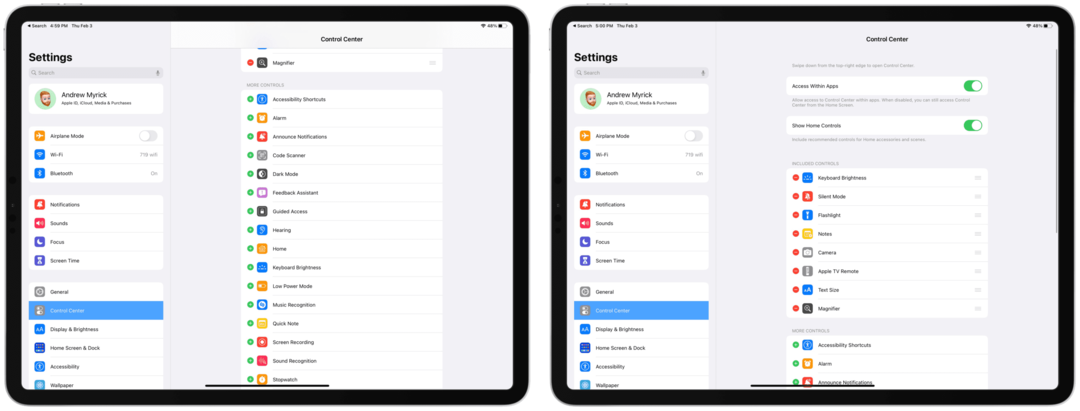
- Atidaryk Nustatymai programą savo iPad.
- Šoninėje juostoje bakstelėkite Valdymo centras.
- Slinkite žemyn, kol pasieksite Daugiau valdiklių skyrius.
- Bakstelėkite + mygtukas šalia Klaviatūros ryškumas.
- Slinkite atgal aukštyn.
- Naudojant tris vertikalias linijas, trauk ir mesk Klaviatūros ryškumas į pageidaujamą valdymo centro padėtį.
- Išeikite iš Nustatymų programos.
- Braukite įstrižai viršutiniame dešiniajame iPad ekrano kampe.
- Raskite ir bakstelėkite Klaviatūros ryškumo piktograma valdymo centre.
- Vilkite pirštą (arba žymeklį) aukštyn ir žemyn, kad sureguliuotumėte klaviatūros ryškumą.
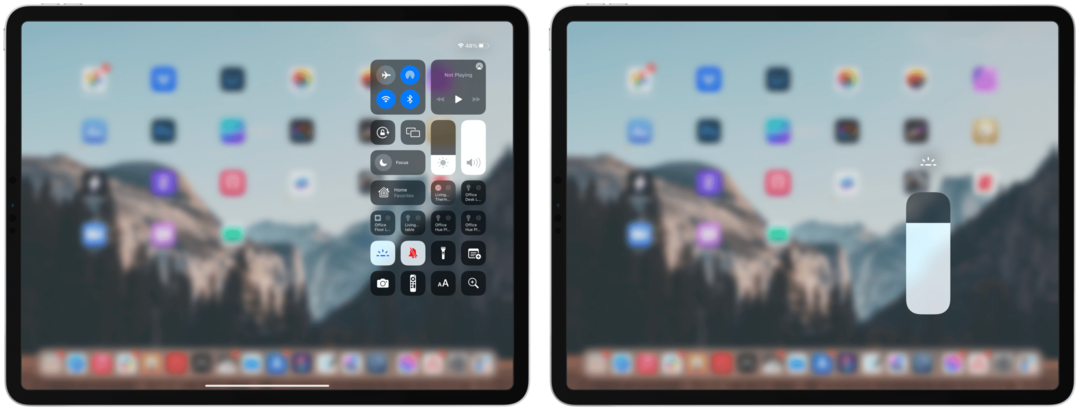
Kaip ir tikėjotės, reguliuodami slankiklį galite vizualiai pamatyti, kaip keičiasi klaviatūros ryškumas. Tačiau net ir rankiniu būdu sureguliavus ryškumą, po neapibrėžto laiko jis vis tiek grįš į automatinius ryškumo lygius.
Andrew yra laisvai samdomas rašytojas, gyvenantis JAV rytinėje pakrantėje.
Bėgant metams jis rašė įvairioms svetainėms, įskaitant „iMore“, „Android Central“, „Phandroid“ ir keletą kitų. Dabar jis dienas leidžia dirbdamas ŠVOK įmonėje, o naktimis dirba kaip laisvai samdomas rašytojas.